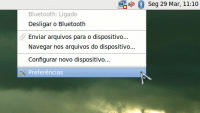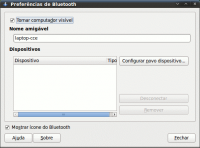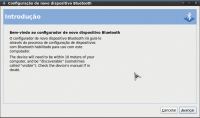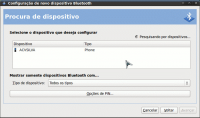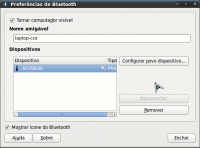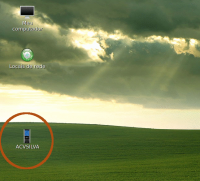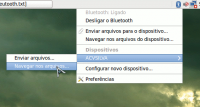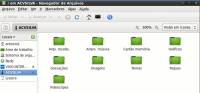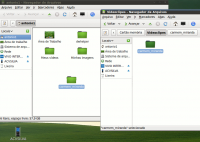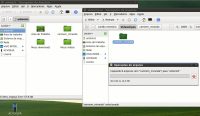Pareando o Ubuntu com um celular usando o bluetooth
Publicado por Perfil removido em 01/04/2010
[ Hits: 21.007 ]
Pareando o Ubuntu com um celular usando o bluetooth
1) conecte o dispositivo no computador/laptop, se necessário: 2) ative o dispositivo de seu celular segundo o manual do mesmo, mantendo-o no alcance do computador;
3) no canto superior direito, localize o ícone padrão do bluetooth:
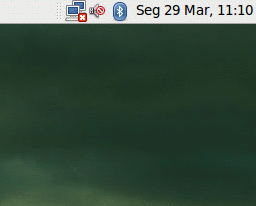
8) pronto: seu dispositivo bluetooth está pareado com o celular: 9) vá novamente no ícone do bluetooth e, com o botão direito do mouse, selecione o dispositivo pareado e "navegar nos arquivos": Neste momento o celular vai perguntar se deseja completar a conexão. Aceite: Abaixo você pode ver o Nautilus navegando tanto nos diretórios do laptop quando do celular, onde faço uma transferência de arquivos multimídia: Prontinho, mais uma forma de conexão para você usar no seu GNU/Linux. Creio que não vá ter dificuldade em qualquer distro usando o Gnome.
Até o próximo trabalho!
;-)
Desativando a barra gráfica no boot do Conectiva 10
Alterando o bootsplash do SuSE
Instalando o Skype no Mandriva One e superior
Obtenha novos esquemas de cores para o seu terminal
Instalando o navegador Google Chrome no OpenSUSE 11.2
Forçar redirecionamento de página no Squid
Alterar editor de textos padrão no Debian Squeeze
Papel de parede no Fluxbox 1.0.0.0
Adicionando outras Distribuições Linux ou Sistemas Operacionais no Grub2
Particionamento recomendado para usuários Linux
Otima dica amigo,vou seguir os seus passo a passo e vou ver se consigo transferir as fotos do meu celular nokia para o pc ....
Patrocínio
Destaques
Artigos
Atualizando o Passado: Linux no Lenovo G460 em 2025
aaPanel - Um Painel de Hospedagem Gratuito e Poderoso
O macete do Warsaw no Linux Mint e cia
Dicas
O que você quer para sua vida ao usar o Linux?
Visualizar arquivos em formato markdown (ex.: README.md) pelo terminal
Dando - teoricamente - um gás no Gnome-Shell do Arch Linux
Tópicos
Encontrar o comando completo de uma janela [RESOLVIDO] (2)
Instalação de Ubuntu em SSD (interno) como se fosse um dispositivo ext... (2)
Zorin OS - Virtual Box não consigo abrir maquinas virtuais (10)
Top 10 do mês
-

Xerxes
1° lugar - 76.557 pts -

Fábio Berbert de Paula
2° lugar - 57.518 pts -

Mauricio Ferrari
3° lugar - 17.659 pts -

Daniel Lara Souza
4° lugar - 15.859 pts -

Alberto Federman Neto.
5° lugar - 14.677 pts -

Buckminster
6° lugar - 14.586 pts -

edps
7° lugar - 13.911 pts -

Alessandro de Oliveira Faria (A.K.A. CABELO)
8° lugar - 12.991 pts -

Diego Mendes Rodrigues
9° lugar - 12.303 pts -

Andre (pinduvoz)
10° lugar - 11.615 pts